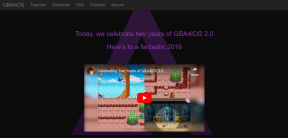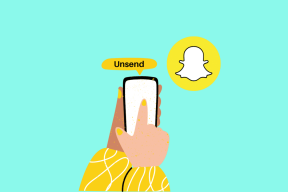Comment sauvegarder des applications et des fichiers Windows 8 à l'aide de RecImg
Divers / / December 02, 2021

En parlant de la Fonctionnalité de réinitialisation et d'actualisation de Windows 8 l'autre jour, nous avons mentionné à quel point les deux sont différents. Tandis que le L'option d'actualisation garantit que vos fichiers et paramètres sont conservés, La réinitialisation rend l'ordinateur comme neuf (réinitialisation d'usine). Bien que l'option d'actualisation ait conservé les applications et les fichiers Metro, elle n'a pas été en mesure de prendre en charge toutes les applications de bureau installées.
RecImg de SlimWare est une application astucieuse qui fonctionne exactement comme la fonction d'actualisation de Windows 8, sauf qu'elle préserve tous les fichiers et applications installés sur les lecteurs système (y compris les jeux). Voyons donc comment nous pouvons utiliser RecImg pour
créer et restaurer la sauvegarde.Utilisation de RecImg sur Windows 8 pour sauvegarder et restaurer des données
Installation de RecImg C'est très facile. Après avoir téléchargé le programme d'installation de RecImg sur Windows 8, assurez-vous que vous êtes connecté à Internet et lancez-le. La connectivité Internet est importante lors de l'installation du programme car elle télécharge certains fichiers du serveur lors de l'installation. Une fois le programme installé, lancez-le à partir de l'écran de démarrage. L'interface est tactile optimisée et minimaliste.

Pour créer une sauvegarde, cliquez sur le Bouton de sauvegarde sur l'écran d'accueil de l'outil. RecImg va maintenant analyser votre système et vous demander de sélectionner le lecteur sur lequel vous souhaitez créer le fichier image de sauvegarde. La taille de l'image dépendra du nombre de fichiers et d'applications installées et dépendra donc du temps de création de la sauvegarde.

Lorsque vous souhaitez restaurer la sauvegarde, lancez l'application et sélectionnez le Option de restauration dans l'écran d'accueil de l'outil. Vous verrez les images disponibles que vous pouvez restaurer avec l'option de réinitialisation du système. Lorsque vous choisissez de restaurer une image, RecImg restaure votre Windows dans les conditions spécifiques avec tous les fichiers et applications intacts.

Vous pouvez également planifier une sauvegarde à l'aide des paramètres RecImg et configurer le nombre d'images système que vous souhaitez stocker sur votre disque dur à un moment donné.

Dans les coulisses
Ce que fait RecImg, c'est qu'il utilise la fonction de réinitialisation du système Windows et l'associe à son algorithme de sauvegarde unique pour vous fournir un nouveau PC avec tous les fichiers et applications sauvegardés. J'ai testé l'outil sur mon Windows 8 et il a pu restaurer toutes les applications installées dans le répertoire système.
Conclusion
RecImg est un outil formidable pour créer et restaurer une sauvegarde Windows 8, mais nous ne pouvons en aucun cas personnaliser notre sauvegarde. Je veux dire, je ne peux pas choisir les applications que je souhaite inclure pour réduire la taille du fichier image de sauvegarde. De plus, lors de la restauration, il n'y a pas d'options avancées à choisir dans les programmes individuels. Si les développeurs écoutent, j'aimerais voir la possibilité de sélectionner des applications lors de la sauvegarde.